Cijeli vodič o prijenosu podataka s Androida na iPhone, iPad s premještanjem na iOS
Pređite na iOS, besplatnu aplikaciju koju je Apple dizajnirao s ciljempomoći korisnicima Androida da preskoče brod za iOS. Pomoću nje možete pristupiti gotovo svim vrstama sadržaja poput povijesti poruka, fotografijama i videozapisima fotoaparata, web oznakama, računima e-pošte, kalendarima itd. Sa Androida na iPhone. Ovdje ćemo vas uputiti kako koristiti aplikaciju Move to iOS nakon postavljanja. Ali prvo, preuzmite aplikaciju Premjesti na iOS na svoj Android uređaj kako biste dobili pomoć za prebacivanje s Android uređaja na vaš novi iPhone, iPad ili iPod touch.

Evo što trebate znati
Prije nego što započnete prijenos sadržaja s Androida na iPhone / iPad / iPod pomoću Premjesti u iOS, obavezno ispunite sljedeće zahtjeve:
- Zahtijeva tablete i pametne telefone s Android 4.0 i novijim verzijama.
- Provjerite je li Wi-Fi veza i za vaš trenutni Android telefon i za novi iPhone ili iPad uključena.
- Vaš iPhone / iPad / iPod pokreće iOS 9 ili noviji.
- I vaš Android telefon i iPhone / iPad / iPod imaju dovoljno energije.
- Podržava samo iPhone 5 ili novije verzije, iPad 4. generacije ili novijeg, iPad mini 2. generacije ili kasnije, kao i iPod touch 6. generacije.
Detaljni koraci za upotrebu Premještanje na iOS
Tijekom postupka postavljanja novog iOS uređaja,odaberite "Premjesti podatke s Androida" na zaslonu aplikacija i podataka (Ako ste već dovršili postavljanje, morate izbrisati svoj iOS uređaj i početi ispočetka. Ako ga ne želite izbrisati, samo ručno prenesite svoj sadržaj).
Nakon što svoj novi iOS uređaj povežete s Wi-Fi mrežom, vidjet ćete zaslon s aplikacijama i podacima na kojem dodirnete Premjesti podatke s Androida. Samo pritisnite Nastavi na aplikaciji Android Premjesti na iOS.
Zatim na vašem iOS uređaju možete vidjeti kôd. Uzmite 10-znamenkasti broj koji se pojavljuje na vašem iOS uređaju i utipkajte ga na svom Android uređaju.
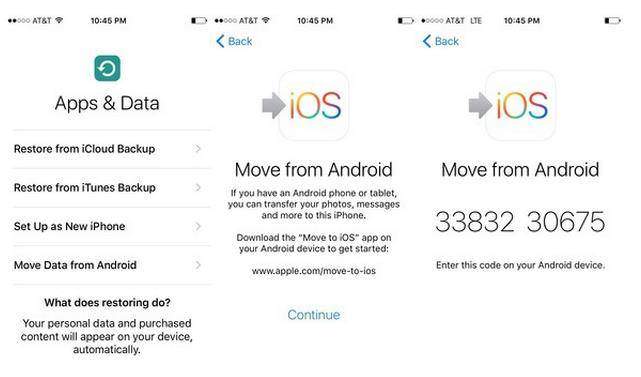
Nakon unošenja koda, vaš novi iOS uređaj i stari Android telefon međusobno će se povezati.
Ova će vas aplikacija na vašem Android telefonu pitati štovrstu podataka koju želite prenijeti na vaš novi iOS uređaj. Odaberite sadržaj koji ne želite prenijeti i dodirnite „Dalje“ u gornjem lijevom kutu zaslona.
Zatim, neka dva uređaja rade svoje. To bi moglo potrajati neko vrijeme, ovisno o tome koliko stvari imate.

Nakon dovršetka morat ćete dovršiti postupak postavljanja na svom iPhoneu ili iPadu i ne zaboravite obrisati svoj Android uređaj svim osjetljivim informacijama.
Ako se tijekom korištenja Premještanja na iOS pojave problemi, poput vašeg Premještanja na iOS, ne radi, odgovor možete dobiti iz Top 2 načina popravljanja premještanja na iOS-u koji ne radi.
To je to, uz pružene detaljne korakegore, vjerujem da ste sada naučili kako koristiti Move to iOS aplikaciju na svom iPhoneu, iPadu i iPod touchu. No ova aplikacija ima svoja ograničenja, na primjer, djeluje samo kad prvi put postavljate svoj iOS uređaj bilo izvan okvira ili nakon ponovnog postavljanja na tvorničke postavke. Ako ne želite tvornički resetirati svoj uređaj, predlažemo da prvo prebacite svoje podatke na računalo s Android uređaja, a zatim prenesete podatke na svoj iOS uređaj pomoću aplikacije treće strane za prijenos podataka, poput Tenorshare iCareFone, usredotočite za upravljanje i prijenos svih vrsta podataka između računala i iOS uređaja, ovaj je način puno bolji i sigurniji od korištenja Premjesti na iOS.









